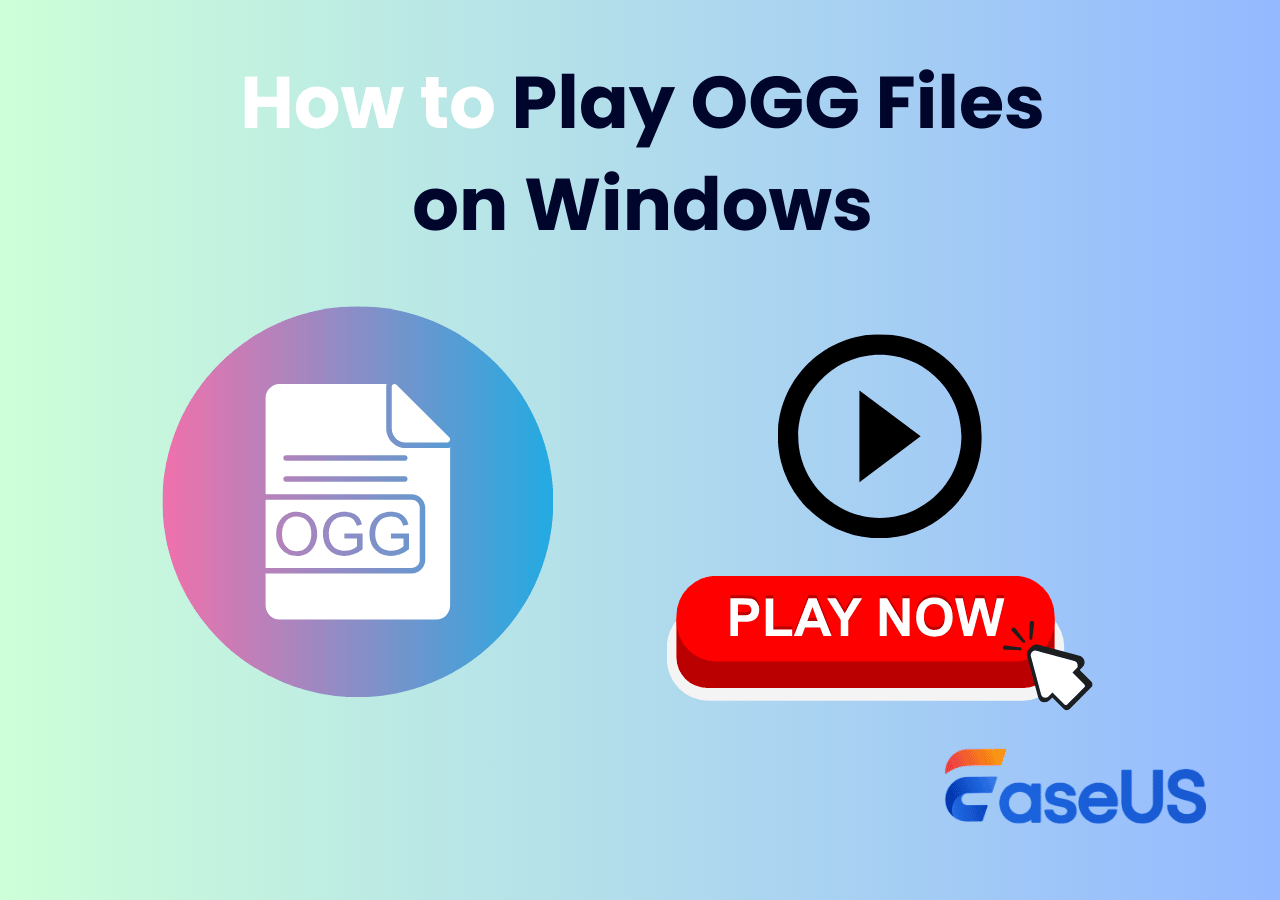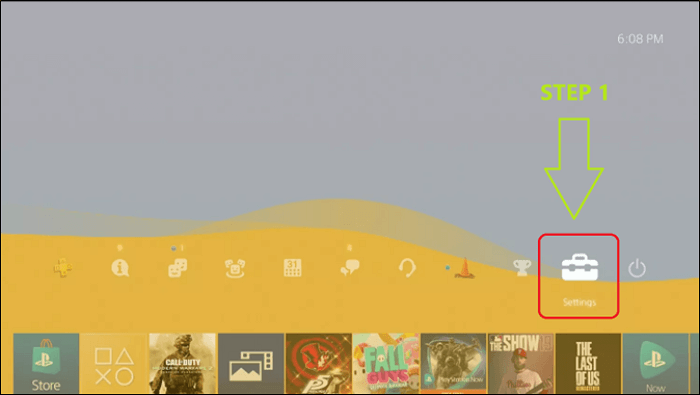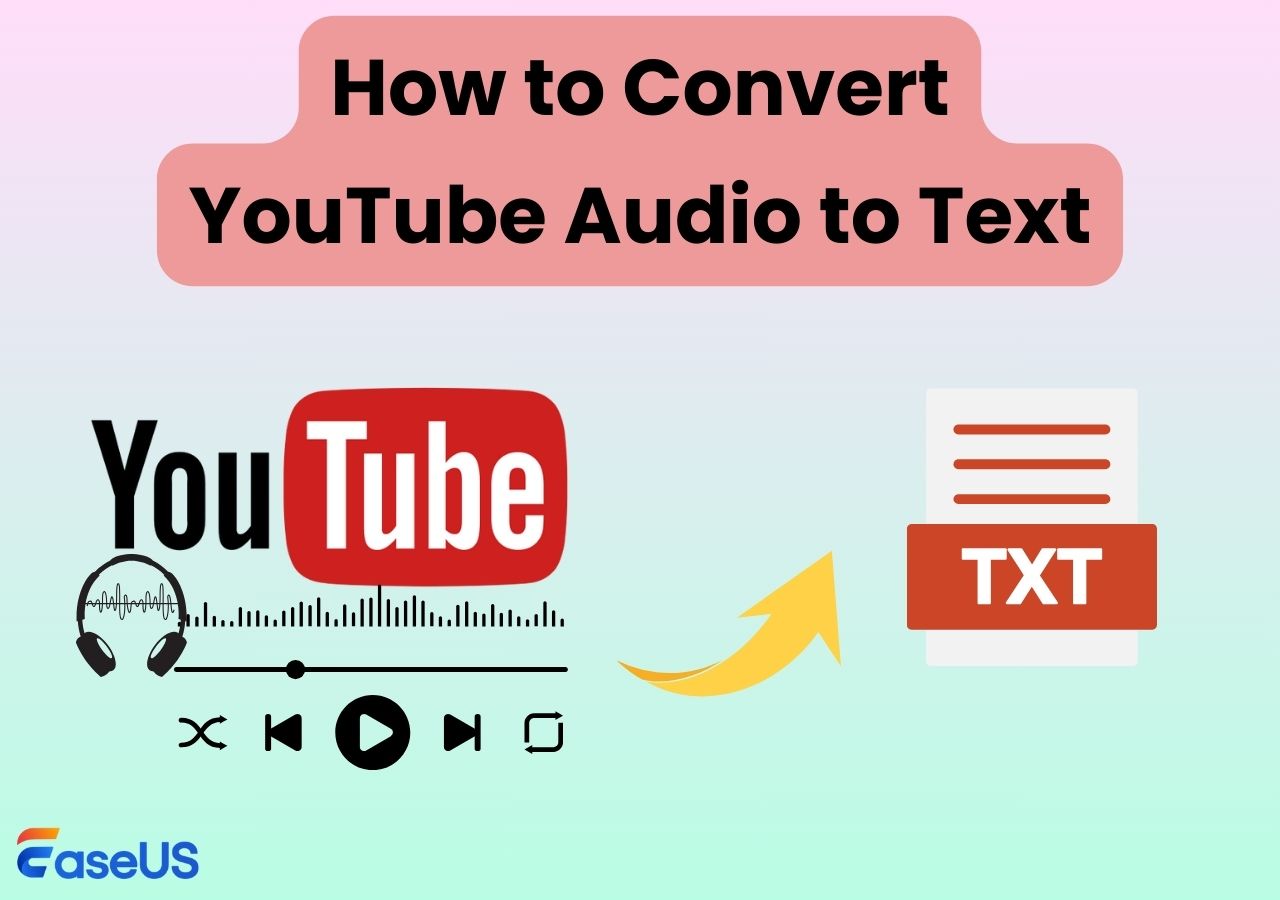-
![]()
Jacinta
"Obrigada por ler meus artigos. Espero que meus artigos possam ajudá-lo a resolver seus problemas de forma fácil e eficaz."…Leia mais -
![]()
Rita
"Espero que minha experiência com tecnologia possa ajudá-lo a resolver a maioria dos problemas do seu Windows, Mac e smartphone."…Leia mais -
![]()
Leonardo
"Obrigado por ler meus artigos, queridos leitores. Sempre me dá uma grande sensação de realização quando meus escritos realmente ajudam. Espero que gostem de sua estadia no EaseUS e tenham um bom dia."…Leia mais
Índice da Página
0 Visualizações
CONTEÚDO DA PÁGINA:
O software de gravação de tela se tornou uma ferramenta indispensável para educação online, criação de tutoriais, trabalho remoto ou criação de conteúdo para YouTube, TikTok e outros. Os usuários apreciam particularmente o software de gravação que pode capturar gravações de alta qualidade e editar vídeos facilmente. O gravador de tela Clipchamp é uma ferramenta que ajuda os usuários a gravar e criar vídeos fantásticos, ocupando um lugar no mercado. Mas é a única opção?
Neste artigo, revisaremos o gravador de tela Clipchamp na íntegra. Enquanto isso, o melhor software de gravação alternativo, EaseUS RecExperts, será mostrado a você.
Análise completa do gravador de tela Clipchamp
- 🌟Avaliação: 4,6 de 5
- 👍Mais adequado para: usuários individuais e profissionais, criadores de conteúdo de mídia social, educadores, vloggers ...
- 🧩Compatibilidade: Versão online - Edge e Chrome, Versão desktop - Windows e Chromebook
Clipchamp é um software de edição de vídeo e gravação de tela online e desktop tudo-em-um desenvolvido pela Microsoft. Sua função de gravação de tela foi projetada para atender às necessidades de criadores de conteúdo, educadores, jogadores e profissionais que desejam gravar telas e editar vídeos. Ele oferece versões online - app.clipchamp.com para navegadores Edge e Google Chrome e a versão desktop para Windows e Google Chromebooks.
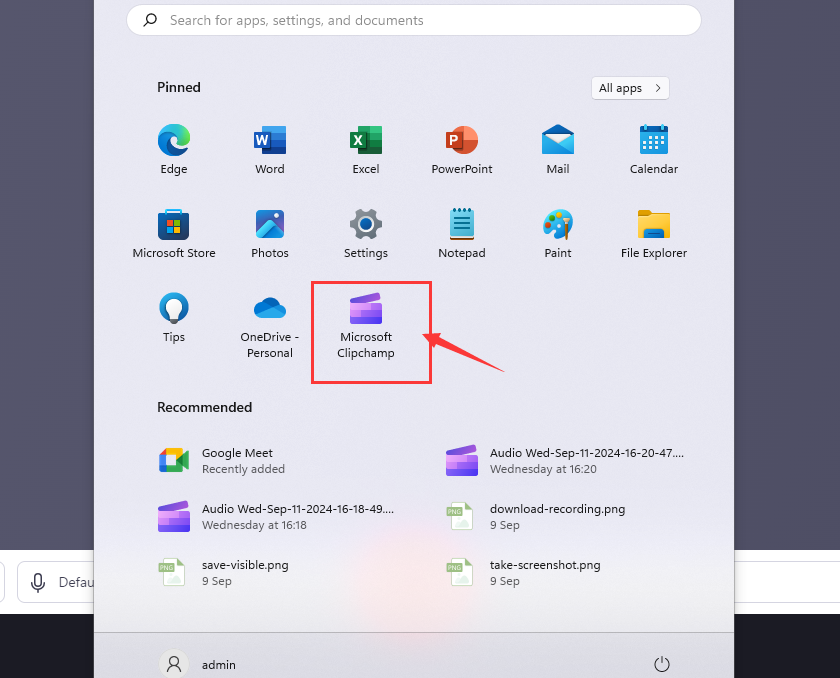
✨Características principais
Ele foi projetado para fornecer aos usuários uma plataforma simples, intuitiva e rica em recursos para criar vídeos fantásticos. Além de gravar a tela do Edge ou do Google Chrome, você também pode gravar sua área de trabalho com ele. Aqui estão alguns recursos sobre ele.
- Interface do usuário: layout limpo e menu direto, fácil de usar.
- Opções de gravação flexíveis: grave a tela e a câmera , a câmera e o áudio separadamente ou simultaneamente.
- Edição de vídeo: enriqueça os recursos de edição de vídeo, como cortar, adicionar efeitos e filtros e ajustar fade, cores, velocidade, etc.
- Função de sugestão de IA: ajude os usuários a remover pausas e palavras de preenchimento.
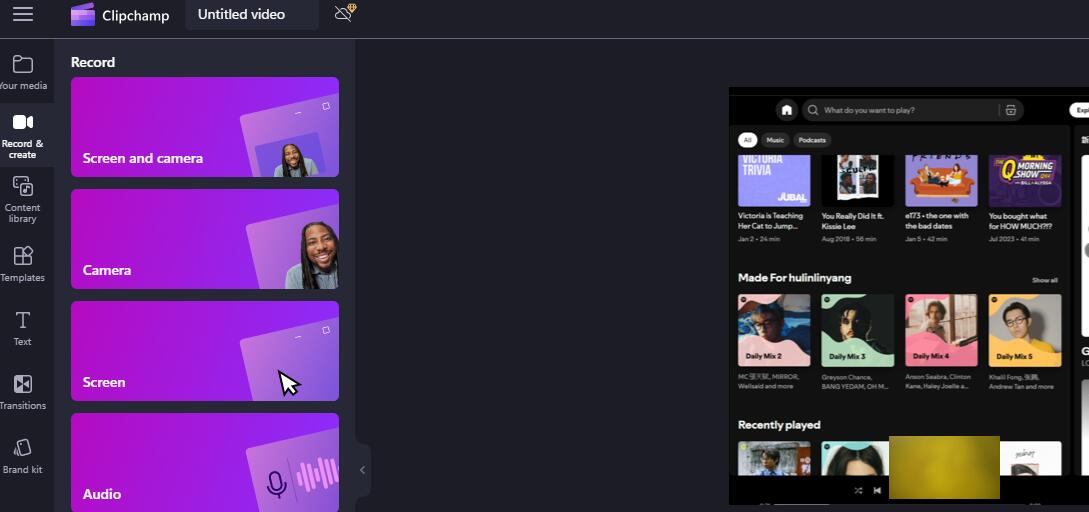
💾Opções de exportação e salvamento:
- Baixar vários arquivos: após a gravação, ele baixará automaticamente os arquivos de tela, webcam e áudio no formato .webm separadamente.
- Formato de arquivo: Os vídeos são exportados como arquivos MP4, um formato amplamente compatível para reprodução na maioria dos dispositivos. Ou você pode criar GIFs.
- Resolução e qualidade: 480p, 720p, 1080p e 4K podem ser escolhidos.
- Salvar e compartilhar: salve em um dispositivo local ou no Google Drive, OneDrive ou Dropbox, ou carregue no YouTube, TikTok e Linkedin para uma versão pessoal.
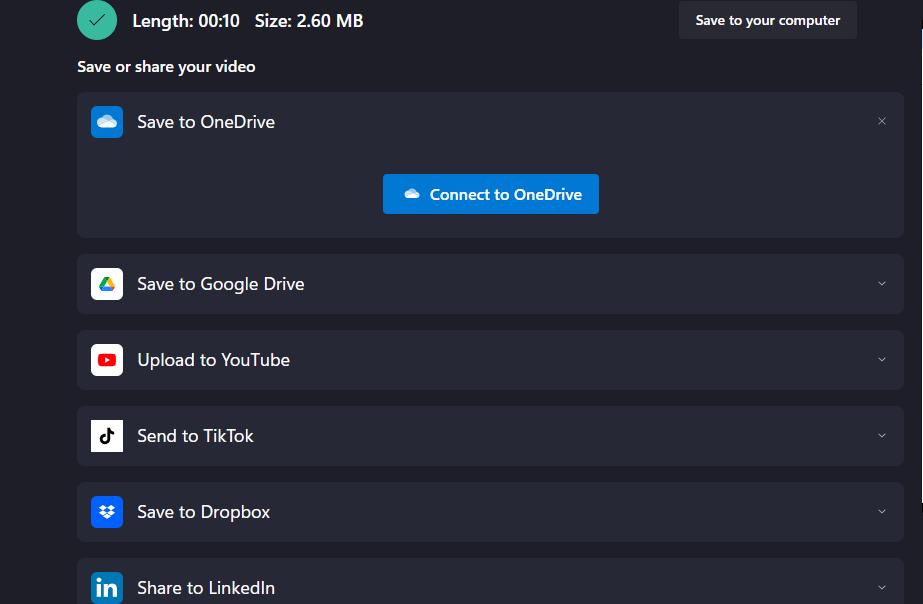
Na versão Work do Clipchamp, os ativos de mídia são armazenados na pasta Assets do seu projeto no OneDrive ou SharePoint. Se o cache do seu navegador local for limpo e a cópia local for perdida, os arquivos serão recuperados do armazenamento em nuvem e baixados para o seu dispositivo. Além disso, você pode publicar com o Microsoft Stream ou copiar os links para compartilhar com outras pessoas.
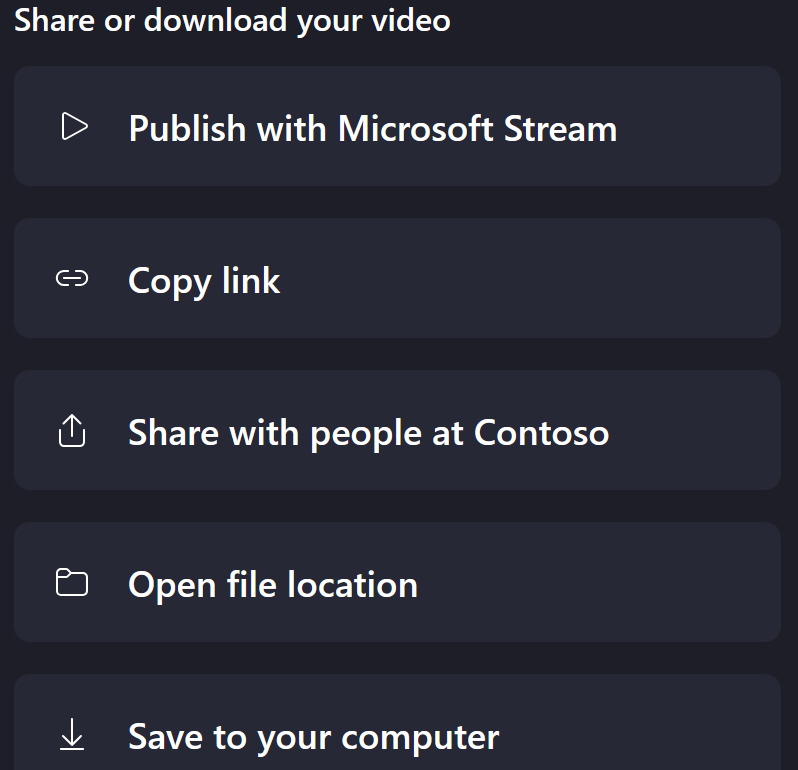
💔Limitações de gravação:
- Limite de tempo do gravador de tela Clipchamp - 30 min
- Não é possível escolher a área de gravação e não é possível mover a posição da área da câmera
- As gravações não serão salvas na pasta local automaticamente
- Às vezes, a exportação do Clipchamp não funciona
No entanto, de acordo com o feedback dos usuários, o Clipchamp também apresenta alguns problemas durante o uso, como ausência de som durante a gravação, tela de gravação travada ou dificuldades na exportação de vídeos, o que reduz a experiência do usuário.
- Avaliação :
- Ao tentar exportar meu vídeo (1080, 720, não importa), o Clipchamp me dá um erro "não podemos exportar seu vídeo", cuja tela pop-up de erro também está quebrada. Nem o botão X nem o botão tentar novamente funcionam, e a única maneira de resolver isso é sair do aplicativo inteiro. Alguma ideia do que pode causar isso? - Usuário do Reddit
Neste momento, também faz os usuários pensarem em encontrar uma alternativa eficaz para garantir uma saída de gravação de alta qualidade. O EaseUS RecExperts é um software de gravação de tela robusto equipado com recursos avançados de edição que fornecem uma experiência de gravação e edição perfeita. Vamos aprender mais sobre isso a seguir.
Compartilhe este artigo em suas plataformas sociais.
Melhor alternativa ao gravador de tela Clipchamp
- 🌟Avaliação: 4,9 de 5
- 👍 Mais adequado para: iniciantes e profissionais com qualquer necessidade de gravação
- 🧩Compatibilidade: Windows e macOS
O EaseUS RecExperts é um gravador de tela tudo-em-um que combina gravação e edição e é compatível com Windows e Mac. Ele se destaca na estabilidade de gravação e processamento de áudio e vídeo, tornando-o uma escolha confiável para gravar gameplay , streaming de vídeos, reuniões online ou criar vídeos tutoriais.
Além disso, ele pode capturar telas HD e áudio limpo sem atrasos, limites de tempo ou marcas d'água. Você também pode gravar vídeo com fundo virtual , se necessário. Um dos melhores pontos é que ele também pode ser um gravador de transmissão ao vivo para gravar vídeos protegidos , áudio ou outro conteúdo restrito sem um problema de tela preta.
Os usuários podem editar as gravações com seu recurso de edição integrado, como cortar e ajustar a velocidade de reprodução, ou usar o editor avançado para adicionar adesivos, efeitos ou filtros.
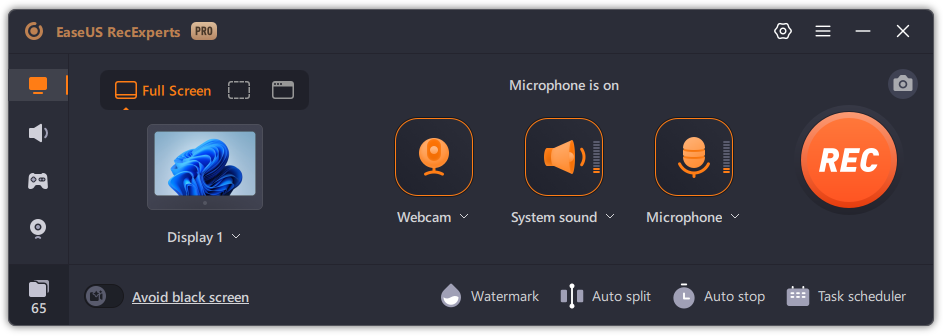
✨Características:
- Áreas de gravação flexíveis, como tela inteira, tela parcial ou tela específica
- Gravação de tela, som do sistema, microfone, webcam simultaneamente ou separadamente
- Gravação programada , divisão automática ou função de parada automática
- Configurações de gravação personalizáveis, como formatos, fps, teclas de atalho, etc.
- Exportar arquivos de áudio durante ou após a gravação
- Transcrever o texto das gravações
O gravador de tela EaseUS é uma alternativa confiável ao gravador de tela Clipchamp. É uma ferramenta fantástica para ajudar você a criar vídeos excelentes. Você deve ter uma experiência excelente com ele.
Compartilhe este artigo em suas plataformas sociais.
Conclusão
O gravador de tela Clipchamp é uma ferramenta de gravação de tela fácil de usar , mas temos que admitir que ele também tem muitas limitações, como a incapacidade de selecionar com flexibilidade a área de gravação e a dificuldade de exportar áudio e vídeo.
Um software de gravação mais estável é essencial para garantir vídeos de alta qualidade . Portanto, o EaseUS RecExperts é, sem dúvida, uma escolha superior. Seu desempenho de gravação estável e profissional e funções de edição poderosas o tornam uma alternativa sólida ao gravador de tela Clipchamp .
Perguntas frequentes sobre o Clipchamp Screen Recorder
1. A gravação do Clipchamp é limitada a 30 minutos?
Sim, a gravação é limitada a 30 minutos de duração no Clipchamp. Se você precisar gravar vídeos mais longos, você pode usar o EaseUS RecExperts para gravar vídeos sem um limite de tempo. E você também pode editar as gravações com seus recursos de edição integrados.
2. Como gravar a tela em um navegador?
Você pode usar o gravador de tela Clipchamp para capturar um site ou aba. Você pode gravar tela, áudio e webcam com ele. Observe que o limite de gravação é de até 30 minutos. Para gravações mais longas, o gravador de tela EaseUS é a melhor escolha. Você pode gravar vídeos de alta qualidade no navegador sem marca d'água ou limite de tempo.
3. Onde o Clipchamp salva as gravações?
Você pode exportar e baixar seu vídeo como MP4 ou compartilhá-lo diretamente por meio de integrações.
Para a versão pessoal, você pode salvá-la no OneDrive ou Google Drive ou compartilhá-la no YouTube ou TikTok, conforme necessário.
Para a versão de trabalho, salve -a no seu computador ou compartilhe o arquivo de vídeo para que outras pessoas vejam, como publicando com o Microsoft Stream e copiando o link.
EaseUS RecExperts

um clique para gravar tudo na tela!
sem limite de tempo sem marca d’água
Iniciar a Gravação